Maison >tutoriels informatiques >connaissances en informatique >Comment diviser ou fusionner des fichiers RAR dans Windows 11
Comment diviser ou fusionner des fichiers RAR dans Windows 11
- WBOYWBOYWBOYWBOYWBOYWBOYWBOYWBOYWBOYWBOYWBOYWBOYWBavant
- 2024-02-18 17:48:232148parcourir
Sur un PC Windows 11/10, vous pouvez utiliser divers logiciels de compression/archivage de fichiers pour diviser ou fusionner des fichiers RAR. Ces logiciels offrent des fonctionnalités pratiques qui peuvent vous aider à fusionner ou diviser des fichiers RAR pour une meilleure gestion et organisation des fichiers. Non seulement des fichiers individuels ou des collections de fichiers peuvent être combinés dans une archive compressée, mais les fichiers et dossiers peuvent également être manipulés au sein d'archives compressées. Par conséquent, l’utilisation d’un logiciel d’archivage de fichiers vous permet de gérer plus efficacement les fichiers compressés et d’améliorer l’efficacité du travail.

Comment diviser ou fusionner des fichiers RAR dans Windows 11
Pour diviser ou fusionner des fichiers RAR sous Windows 11/10, vous pouvez utiliser WinRAR, un logiciel populaire de compression/archivage de fichiers Windows. L'algorithme de compression de WinRAR vous permet de diviser les fichiers volumineux en plusieurs volumes plus petits pour un stockage et un transfert faciles. Vous pouvez ensuite déplacer ces volumes d'archives vers n'importe quel emplacement, les décompresser et les fusionner en un fichier complet si nécessaire. Cette flexibilité rend le travail avec des fichiers volumineux plus pratique et efficace.
WinRar est un logiciel propriétaire et propose une version d'essai que les utilisateurs peuvent utiliser gratuitement pendant 40 jours. Une fois la période d'essai terminée, les utilisateurs peuvent continuer à l'utiliser mais seront invités à acheter une licence.
1] Divisez les fichiers en archives RAR multivolumes à l'aide de WinRAR
Utilisez ce lien pour télécharger WinRAR pour Windows depuis son site officiel. Après avoir téléchargé le fichier, double-cliquez pour installer le logiciel sur votre PC.
Ensuite, en ouvrant l'Explorateur de fichiers et en accédant au fichier cible, vous pouvez cliquer avec le bouton droit sur le fichier et sélectionner WinRAR Ajouter aux archives. Si vous devez diviser plusieurs fichiers/dossiers, sélectionnez-les simplement dans la fenêtre de l'Explorateur de fichiers et ajoutez-les à l'archive à l'aide de WinRAR.
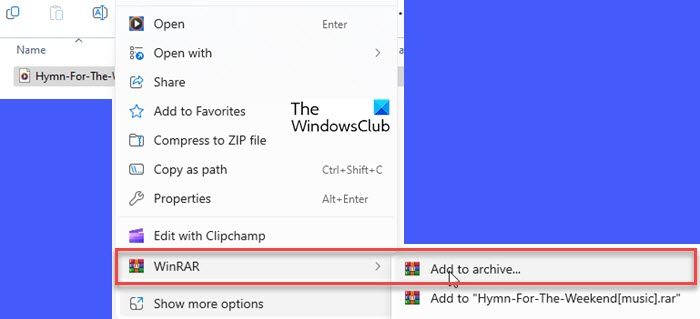
Une boîte de dialogue apparaîtra et vous devrez sélectionner le fichier RAR comme format d'archive. Dans la section « Partager en volume, taille », vous pouvez définir la taille du volume sur lequel le fichier sera divisé, en B/Ko/Mo/Go. Vous pouvez choisir parmi des valeurs prédéfinies ou saisir la taille manuellement.
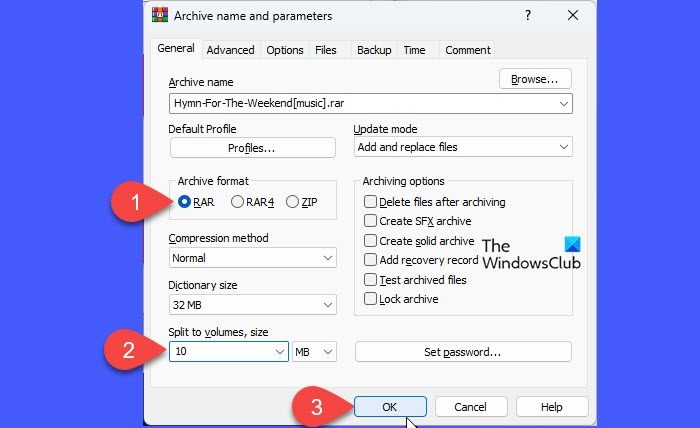
Cliquez sur OK. WinRar commencera à créer l'archive. Vous verrez la progression de la conversion.
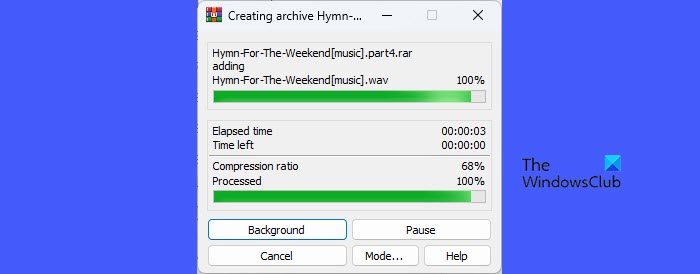
Une fois que WinRAR a terminé le traitement des fichiers, les fichiers RAR divisés apparaîtront dans le dossier cible avec l'extension « .part1.rar », . « part2.rar », etc.
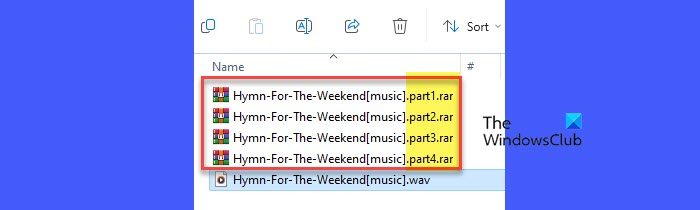
Si vous disposez d'un fichier déjà compressé (.rar), vous pouvez le diviser/convertir en plusieurs volumes via l'interface utilisateur WinRAR.
Ouvrez WinRAR et accédez au dossier contenant le fichier RAR. Cliquez sur le menu Outils en haut et sélectionnez Convertir les fichiers.
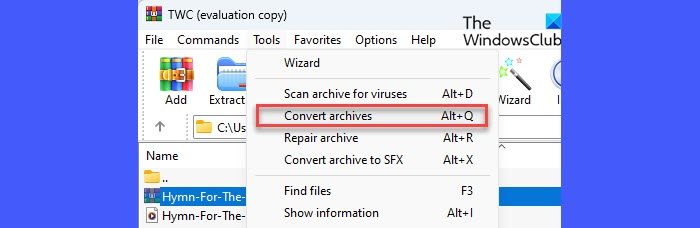
Dans la fenêtre Convertir l'archive, cliquez sur le bouton Compresser. Dans la fenêtre suivante, entrez la taille souhaitée pour l'archive multivolume sous l'option « Split to Volume, Size ». Cliquez sur OK pour fermer la fenêtre actuelle. Cliquez à nouveau sur OK pour lancer la conversion.
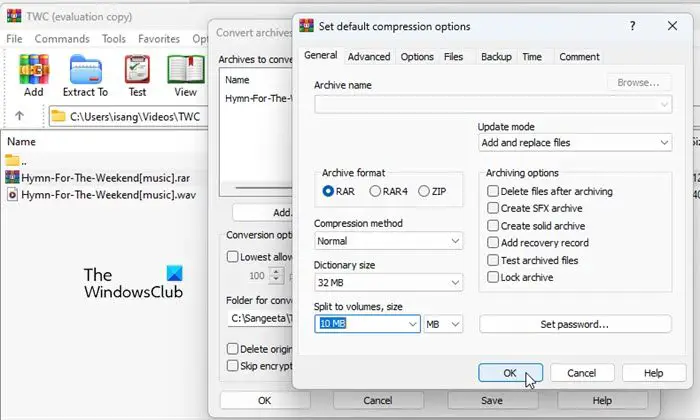
Vous verrez la progression de la conversion, après quoi l'archive convertie/divisée apparaîtra dans le dossier de destination sélectionné. Vous pouvez maintenant fermer l'invite de conversion en cliquant sur le bouton Fermer.
2] Fusionner des fichiers RAR à l'aide de WinRAR sous Windows 11
Si vous disposez de plusieurs archives RAR, vous pouvez les fusionner en un seul fichier. Avant de commencer le traitement des fichiers, il vous suffit de vous assurer que WinRAR est installé sur votre système et que tous les fichiers sont placés dans le même dossier.
A]Décompresser/fusionner des archives RAR multivolumes
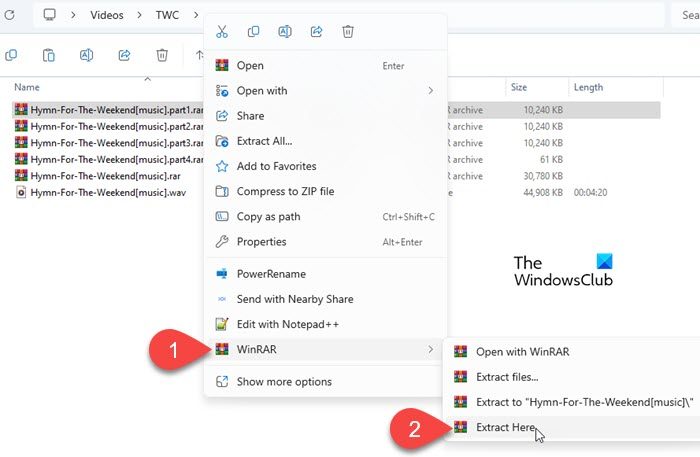
Ouvrez WinRAR et accédez au répertoire où se trouve le volume RAR divisé. Faites un clic droit sur le premier volume de fichiers et sélectionnez WinRAR>Extraire ici. WinRar détectera automatiquement les volumes restants et fusionnera les fichiers RAR divisés dans les fichiers d'origine.
Remarque : veuillez vous assurer que tous les volumes se trouvent dans le même répertoire. Même s'il manque un seul volume, WinRAR ne peut pas décompresser une archive multivolume car l'archive est partiellement incomplète.
B]Fusionner/fusionner plusieurs archives RAR
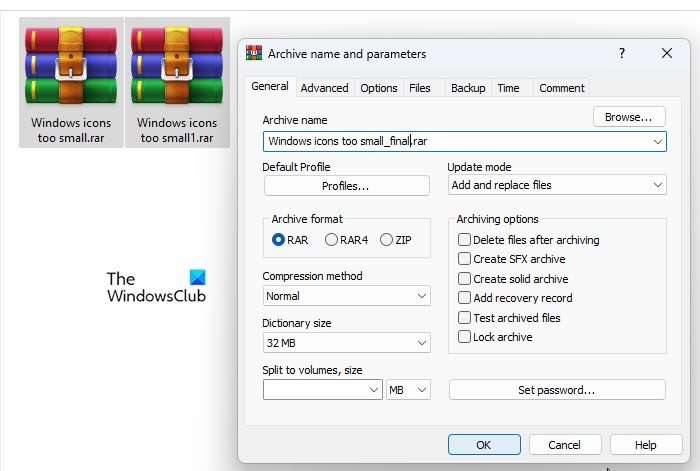
Accédez au dossier contenant le fichier RAR. Sélectionnez tous les fichiers et cliquez avec le bouton droit. Sélectionnez WinRAR > Ajouter aux archives dans le menu contextuel.
La fenêtre « Nom et paramètres de l'archive » apparaîtra. Entrez un nom approprié pour l'archive finale, sélectionnez RAR comme format d'archive et cliquez sur OK pour traiter le fichier.
C] Ajouter/fusionner des fichiers RAR dans des archives existantes
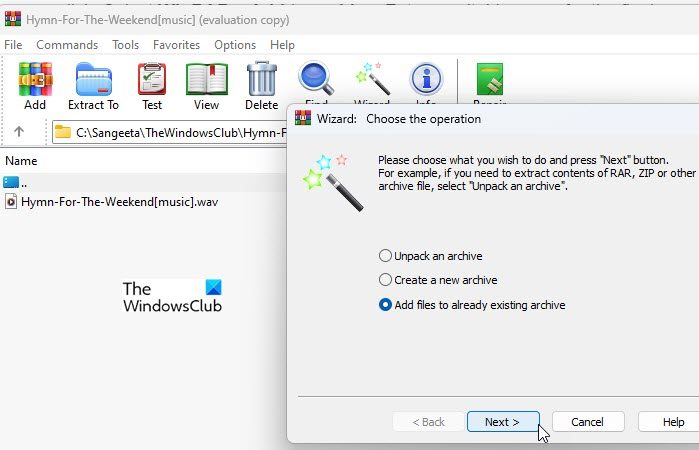
Ouvrez WinRAR et cliquez sur l'icône de l'assistant dans la barre d'outils supérieure. Sélectionnez Ajouter des fichiers à l'archive existante dans l'invite de l'assistant et cliquez sur le bouton Suivant. Une nouvelle fenêtre apparaîtra. Parcourez et sélectionnez le fichier requis, puis cliquez sur OK. Cliquez sur Suivant pour continuer avec l'assistant.
Sur l'écran suivant, cliquez sur le bouton Parcourir pour sélectionner l'archive qui doit être mise à jour et cliquez sur le bouton Suivant. Cliquez sur Terminer pour terminer le traitement de l'archive.
Astuce : Vous pouvez également utiliser cet assistant pour créer une nouvelle archive ou décompresser une archive existante.
D]Extraire et recompresser/fusionner les archives RAR

Si vous souhaitez fusionner deux ou plusieurs fichiers RAR, vous pouvez utiliser WinRAR pour les décompresser et les recompresser.
Créez un nouveau dossier et placez-y toutes les archives RAR. Faites un clic droit sur la première archive et sélectionnez WinRAR>Extraire ici. De même, extrayez les archives restantes dans le même dossier (vous pouvez extraire les archives dans leurs dossiers sources, mais il est plus facile de créer un nouveau dossier).
Sélectionnez tous les fichiers décompressés et cliquez sur le bouton droit de la souris. Sélectionnez WinRAR > Ajouter aux archives. Entrez un nom pour l'archive finale, sélectionnez RAR comme format d'archive et cliquez sur OK pour fusionner les fichiers.
C'est tout ! J'espère que cela vous sera utile.
Ce qui précède est le contenu détaillé de. pour plus d'informations, suivez d'autres articles connexes sur le site Web de PHP en chinois!
Articles Liés
Voir plus- Comment résoudre la récupération d'erreur Windows
- Que signifie l'archivage des informations impériales cms ?
- Comment résoudre le problème que l'ordinateur continue d'afficher « Préparation de Windows » au redémarrage ?
- Comment annuler l'attribut caché d'un dossier
- Quels types de fichiers sont des fichiers Wechat ? Peuvent-ils être supprimés ?

